Как исправить ошибку «Невозможно установить обновление» на iPhone
Опубликовано: 2023-02-27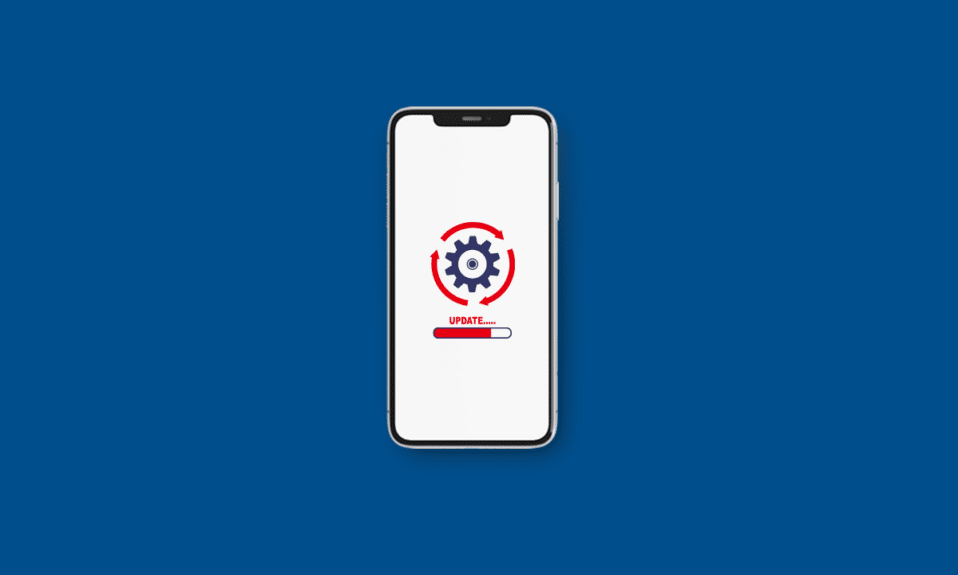
Apple выпускает новые обновления iPhone, в том числе последние функции, функции обновлений безопасности, исправления ошибок и т. д. Всякий раз, когда доступно новое обновление, многие пользователи сталкиваются с невозможностью установить обновление iPhone или невозможностью установить обновление iOS 15 и iOS 16. проблема. Если вы тоже столкнулись с этим, не беспокойтесь, потому что в этой статье мы обсудим причины, по которым я не могу обновить свой iPhone до iOS 16, и решения для решения этой проблемы. Итак, продолжайте читать, чтобы получить больше информации по этой теме!
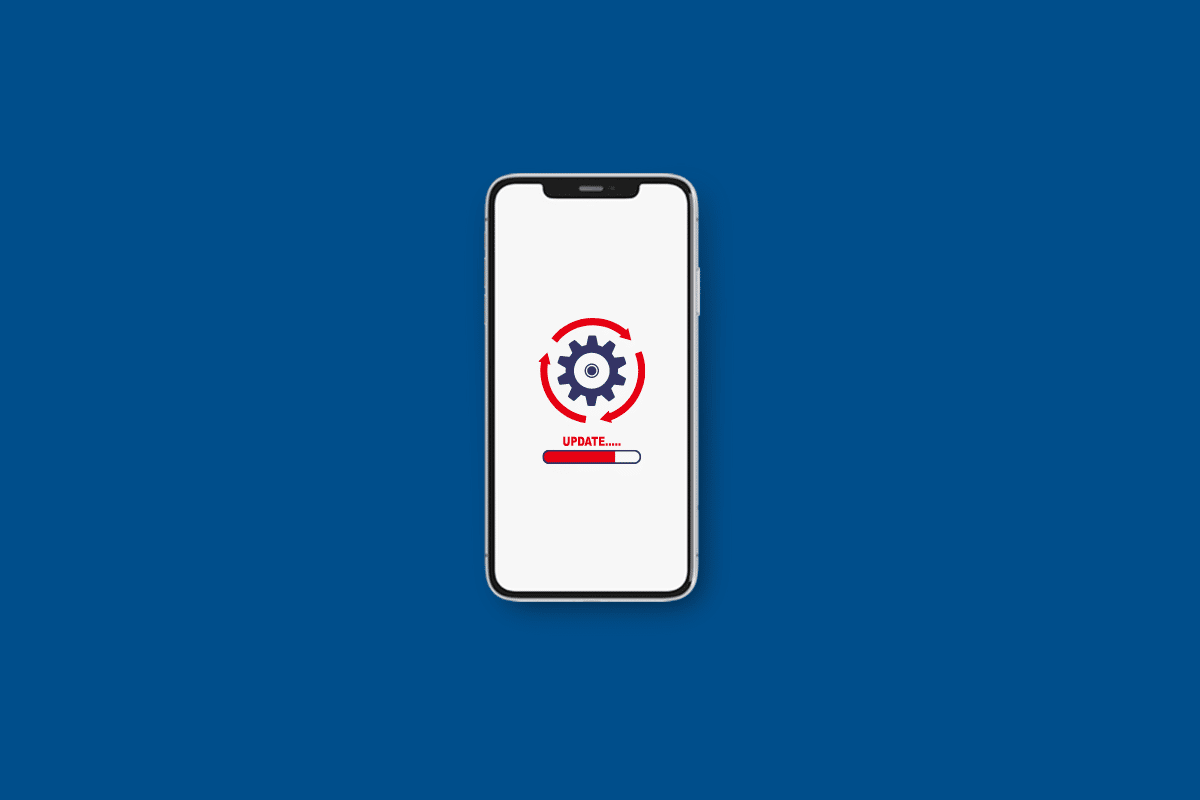
Как исправить ошибку «Невозможно установить обновление» на iPhone
Прежде чем обсуждать решения по устранению проблемы с невозможностью установить обновление на iPhone, давайте сначала поговорим о причинах, по которым я не могу обновить свой iPhone до iOS 16. Чтобы узнать больше об этом, прочитайте причины, указанные ниже:
- Эта проблема может быть вызвана программным сбоем или несогласованностью сети.
- Недостаточно памяти iPhone, что не позволяет установить новое обновление.
- Включенный режим энергосбережения также может создавать проблемы при установке нового обновления.
- Если режим полета включен, то тоже можно столкнуться с проблемой.
Мы обсудили различные методы, чтобы вы могли решить проблему. Внимательно прочитайте методы, приведенные ниже, чтобы решить проблему:
Метод 1: основные методы устранения неполадок
Давайте рассмотрим некоторые из простых в выполнении методов решения проблемы невозможности установки обновления iPhone.
1А. Перезагрузите iPhone
Вы можете решить проблему с невозможностью установить обновление iPhone, выбрав этот метод. Когда вы перезагружаете устройство, на нем устраняются временные проблемы и ошибки. Итак, вы можете попробовать этот метод, чтобы решить эту проблему. Вы можете прочитать наше руководство о том, как перезагрузить iPhone X, чтобы узнать, как перезагрузить iPhone.
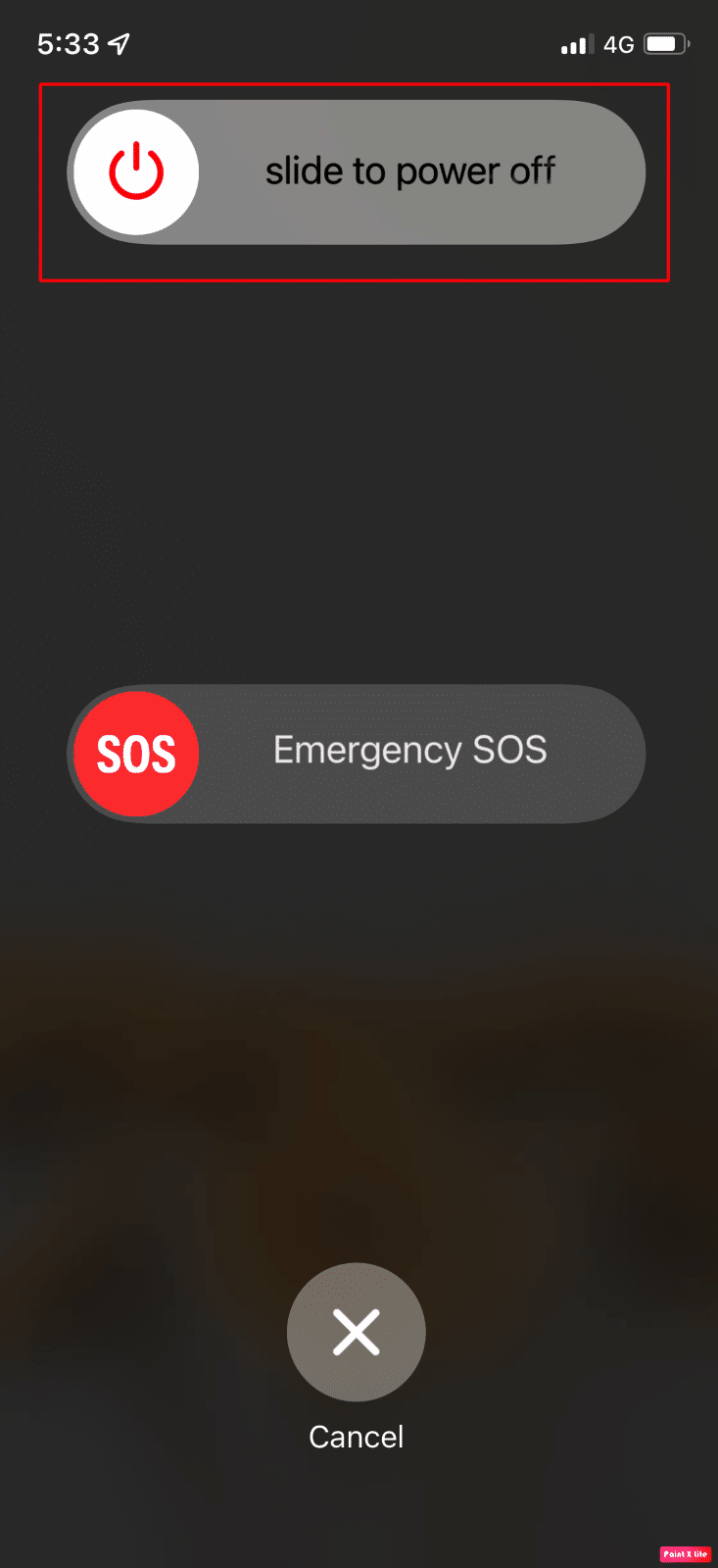
1Б. Принудительно перезагрузить iPhone
Попробуйте принудительно перезагрузить iPhone, чтобы решить проблему. Чтобы узнать, как это сделать, вы можете прочитать наше руководство «Как принудительно перезагрузить iPhone X». Если проблема не устранена после принудительного перезапуска iPhone, вы можете перейти к следующим методам, обсуждаемым нами.
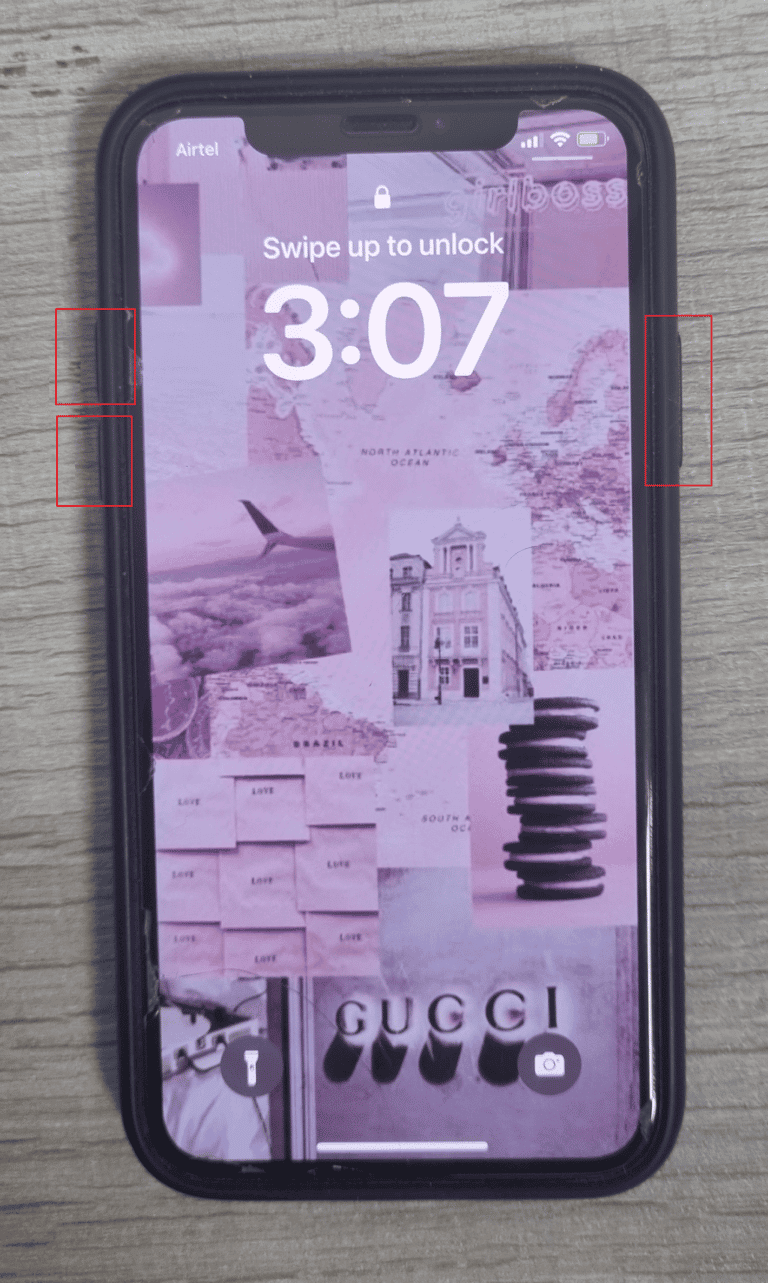
1С. Зарядите свой iPhone
Перед установкой нового обновления убедитесь, что на вашем устройстве достаточно заряда батареи, потому что если у него недостаточно батареи, вы можете столкнуться с этой проблемой. Помимо батареи вашего устройства, у вас также должна быть хорошая сеть и место на вашем iPhone для установки нового обновления.
1Д. Повторите попытку обновления через некоторое время
Всякий раз, когда Apple выпускает новое обновление iOS, многие пользователи по всему миру немедленно подключаются к ее серверам для получения обновления. Таким образом, на сайте Apple накапливается огромный трафик, что не позволяет вашему iPhone соединиться с сервером. Это приводит к ошибке обновления программного обеспечения iPhone. В этом случае подождите несколько часов, прежде чем начать обновление устройства.
Читайте также : Как долго работают зарядные устройства для iPhone?
Способ 2: переключить режим полета
Другой метод, который вы можете попробовать, это один. При включении и отключении режима полета беспроводные соединения на вашем iPhone будут отключаться и снова подключаться, тем самым устраняя проблему с невозможностью установить обновление iPhone. Выполните следующие шаги, чтобы переключить режим полета:
1. Проведите вниз от правого верхнего угла экрана iPhone, чтобы получить доступ к Центру управления .
2. Затем выключите переключатель для значка режима полета , чтобы отключить его.
Примечание . Если значок режима полета серый, это означает, что режим полета отключен.
3. Через некоторое время включите переключатель для значка режима полета , чтобы включить его снова.

После этого убедитесь, что проблема с невозможностью установить обновление iOS 16 решена.
Способ 3: освободить хранилище iPhone
Если на вашем устройстве недостаточно места, вы можете столкнуться с проблемой невозможности установки обновления iPhone или установки обновления iOS 15. Итак, попробуйте освободить место на вашем iPhone. Чтобы узнать, как это сделать, прочитайте шаги, описанные ниже:
1. Откройте приложение «Настройки» на своем iPhone.
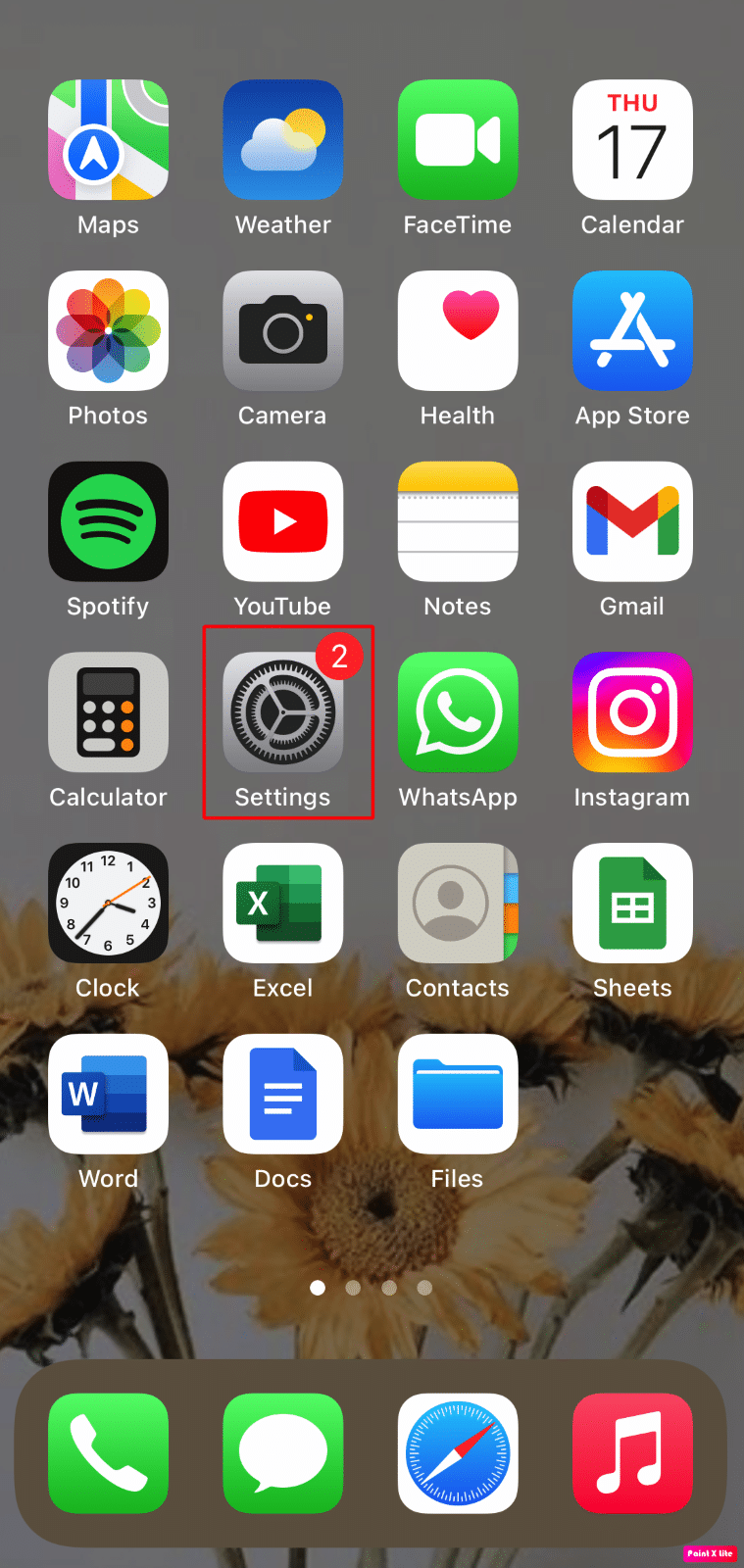
2. Затем нажмите «Основные» > «Хранилище iPhone» .
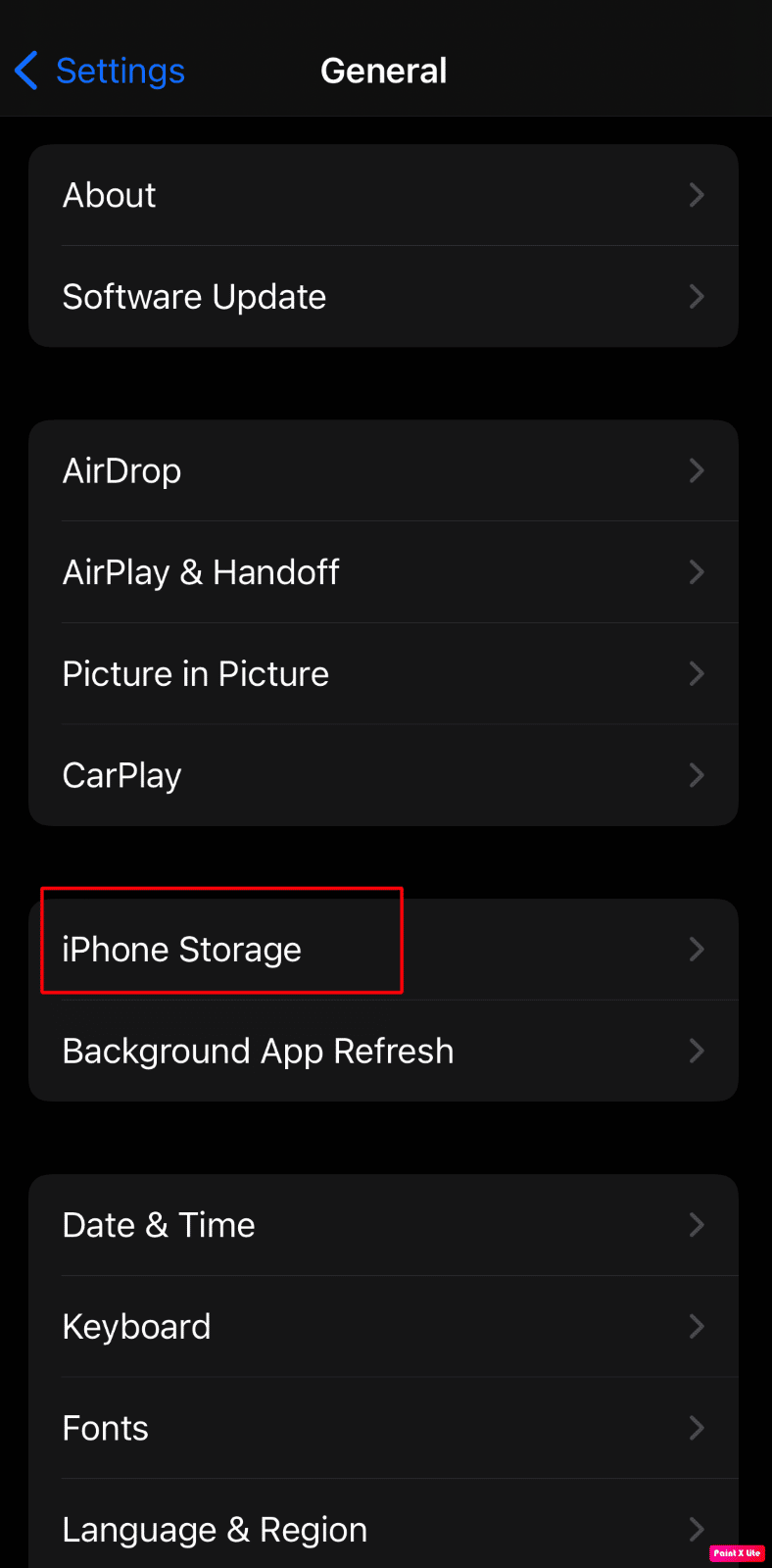
3. Теперь на экране появится общий объем используемого вами хранилища. Нажмите на нужное приложение (я) в списке приложений.

4А. Нажмите «Выгрузить приложение» , чтобы очистить хранилище, используемое приложением, не затрагивая его данные и документы.
4Б. Или нажмите «Удалить приложение» , чтобы удалить выбранное приложение со всеми его данными с телефона, чтобы освободить место для хранения.
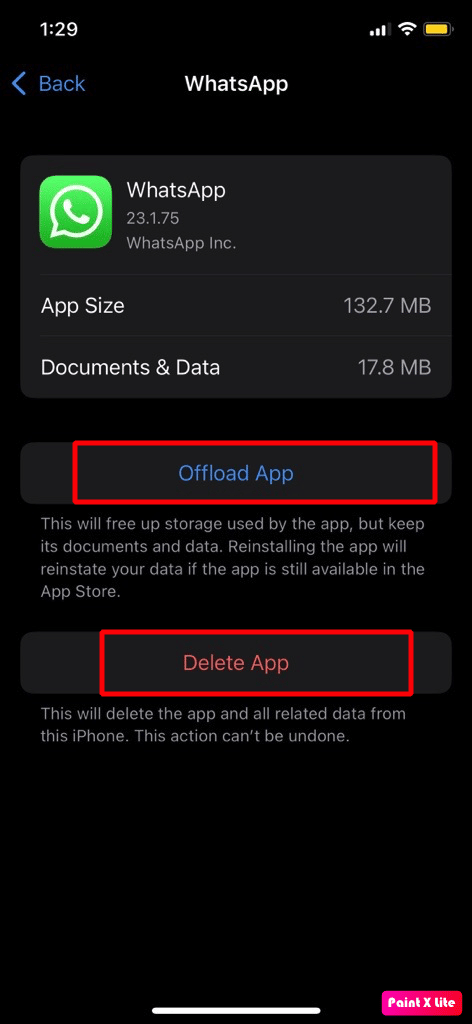
Читайте также : Как удалить системную память на iPhone
Способ 4: отключить режим низкого энергопотребления
Вы можете столкнуться с проблемой невозможности установить обновление iPhone, если на вашем устройстве включен режим низкого энергопотребления. Итак, отключите его, чтобы решить проблему. Когда на вашем iPhone включен режим энергосбережения, некоторые функции отключаются для экономии заряда батареи. При включении режима низкого энергопотребления цвет уровня заряда батареи на вашем iPhone изменится на желтый, который изначально был зеленым. Чтобы отключить режим низкого энергопотребления, выполните следующие действия:
1. Запустите приложение «Настройки» на своем iPhone.
2. Затем нажмите на опцию «Батарея» .
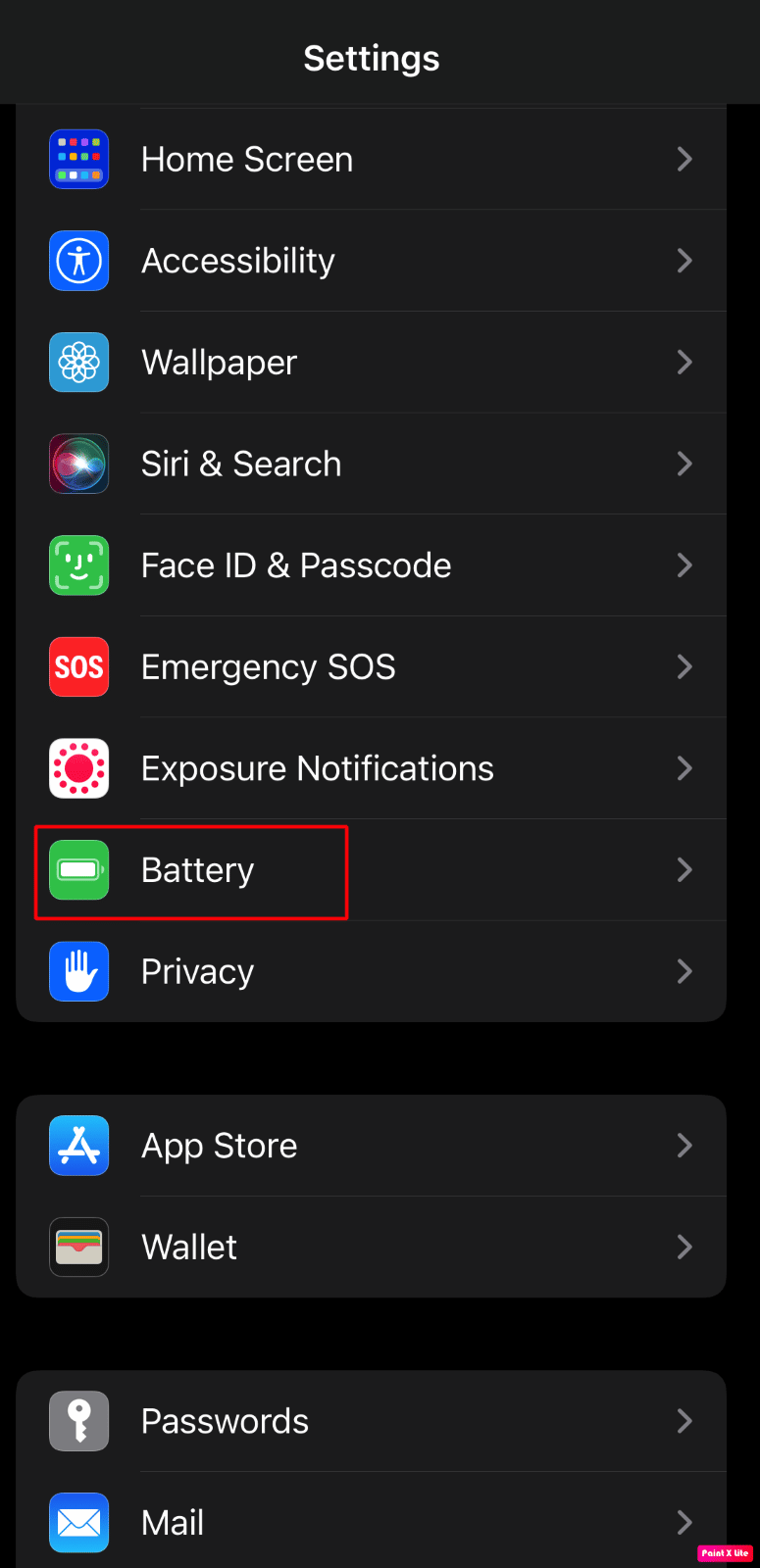
3. После этого выключите переключатель режима энергосбережения .
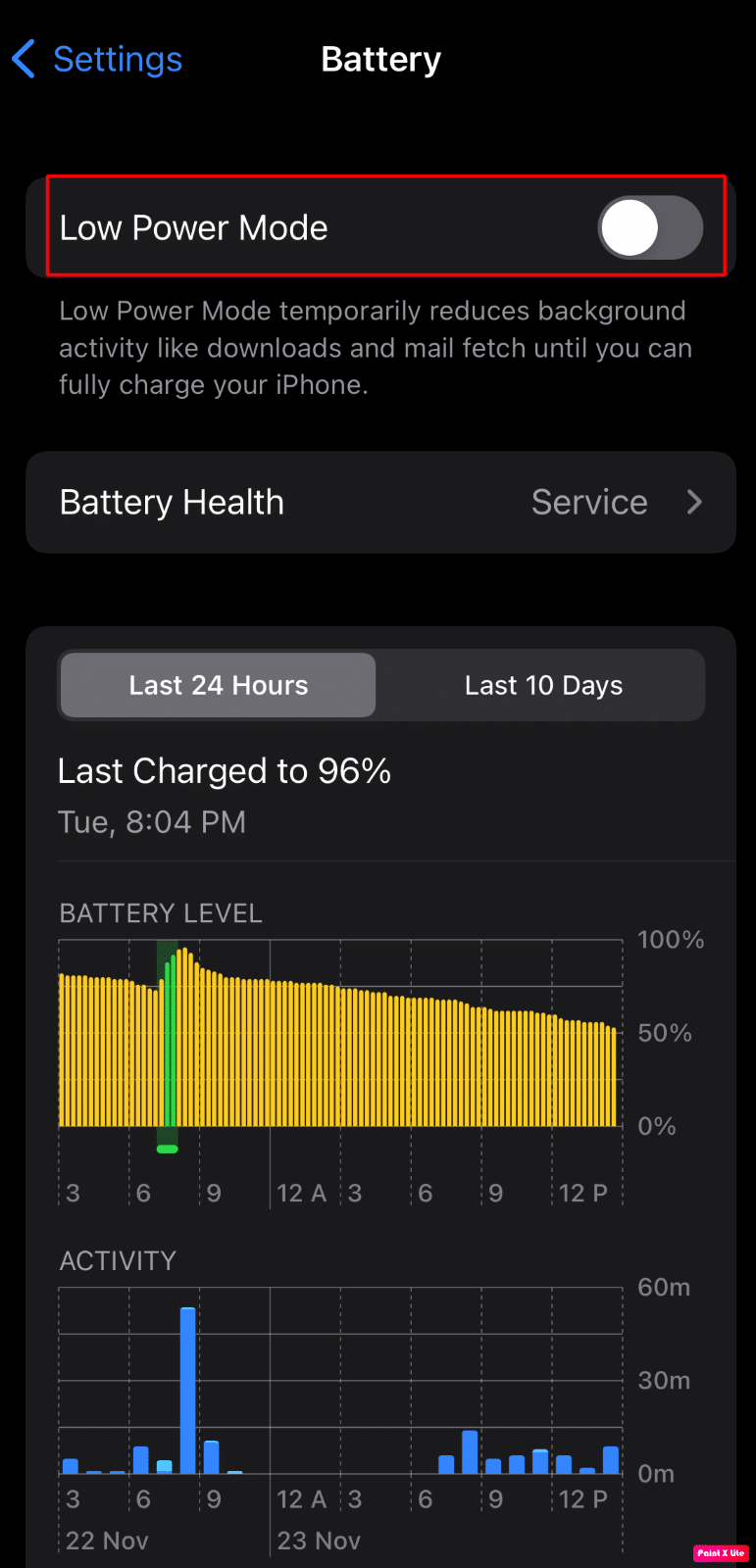
Способ 5: отключить VPN
Вы также можете попробовать отключить VPN, если она включена на вашем iPhone, чтобы решить проблему. Для этого читайте ниже:
1. Перейдите в приложение «Настройки» и нажмите «Основные» .
2. Затем нажмите на опцию «VPN и управление устройствами» .

3. Затем отключите активную сеть VPN .
Читайте также : Что такое VPN и как это работает?
Способ 6: обновить iOS через iTunes
Используя iTunes, вы также можете установить обновление на свой iPhone. Следуйте инструкциям ниже, чтобы обновить iPhone через iTunes:
1. Подключите iPhone к ПК/ноутбуку с помощью USB-кабеля .
2. Затем откройте приложение iTunes на своем ПК и затем щелкните параметр «Устройство» , расположенный в левом верхнем углу окна iTunes.
3. После этого нажмите «Сводка» > «Проверить наличие обновлений» .
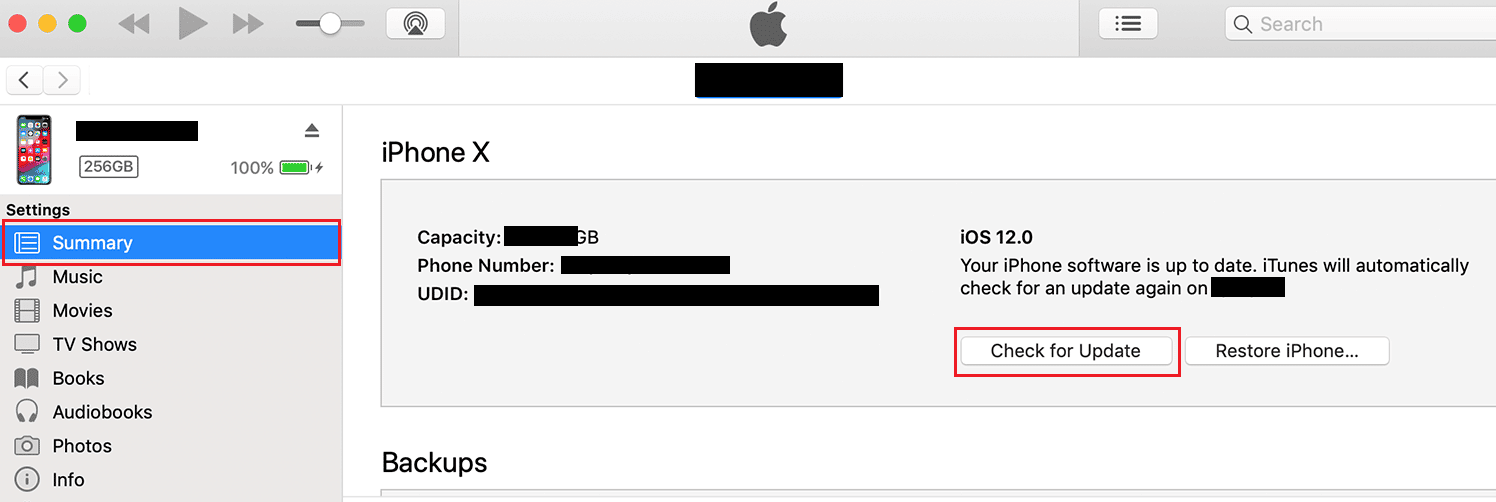
4. Затем, чтобы установить доступное обновление, нажмите «Обновить» .
Способ 7: сброс настроек сети
Вы можете сбросить настройки сети на своем iPhone, чтобы решить проблему. При использовании этого метода для устранения проблемы с невозможностью установить обновление iPhone или невозможностью установки обновления iOS 16 предыдущие устройства Bluetooth, сети Wi-Fi и сохраненные сетевые пароли будут удалены. Чтобы сбросить настройки сети, прочитайте шаги, указанные ниже:
1. Откройте «Настройки» на вашем iPhone.
2. Затем нажмите на опцию «Общие» .
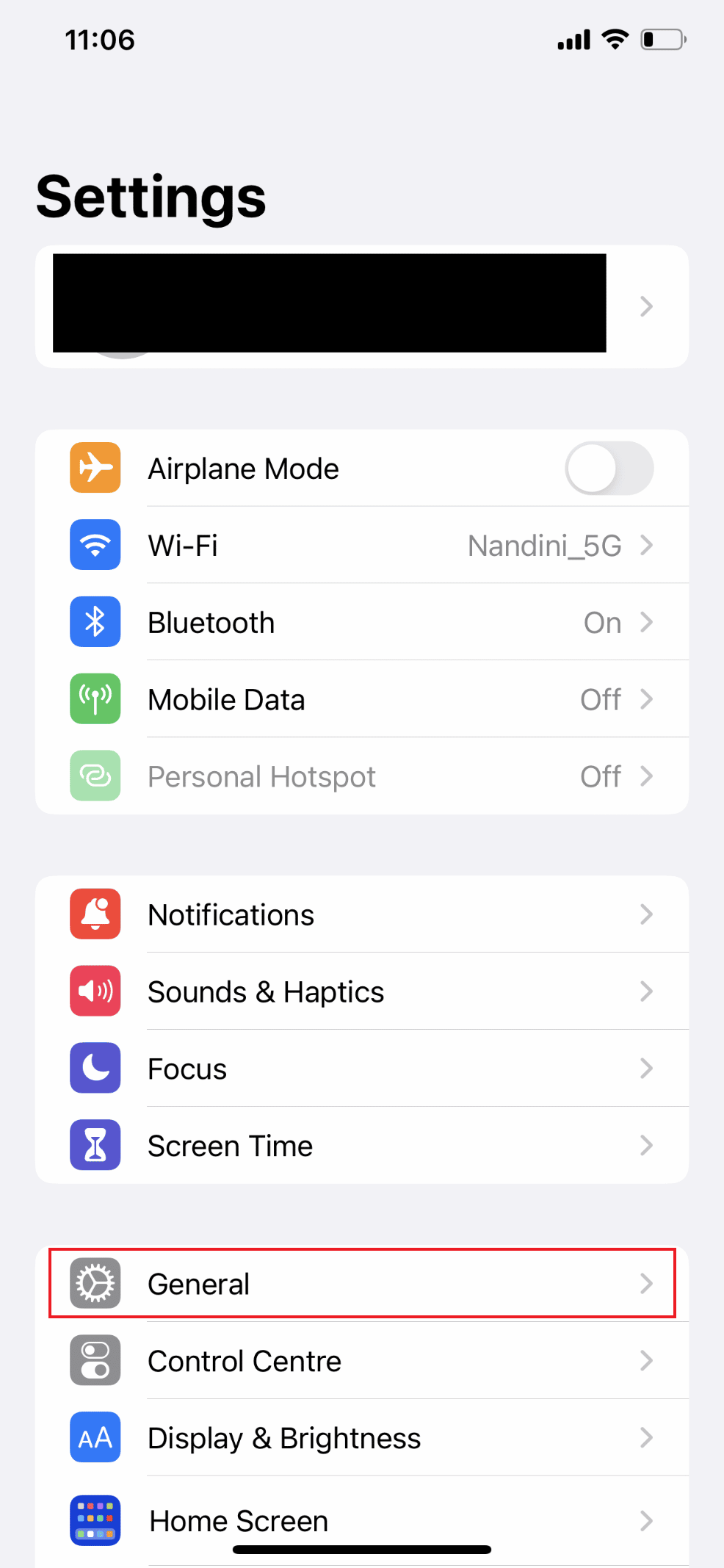
3. Теперь проведите пальцем вниз и выберите «Перенести или сбросить iPhone» .
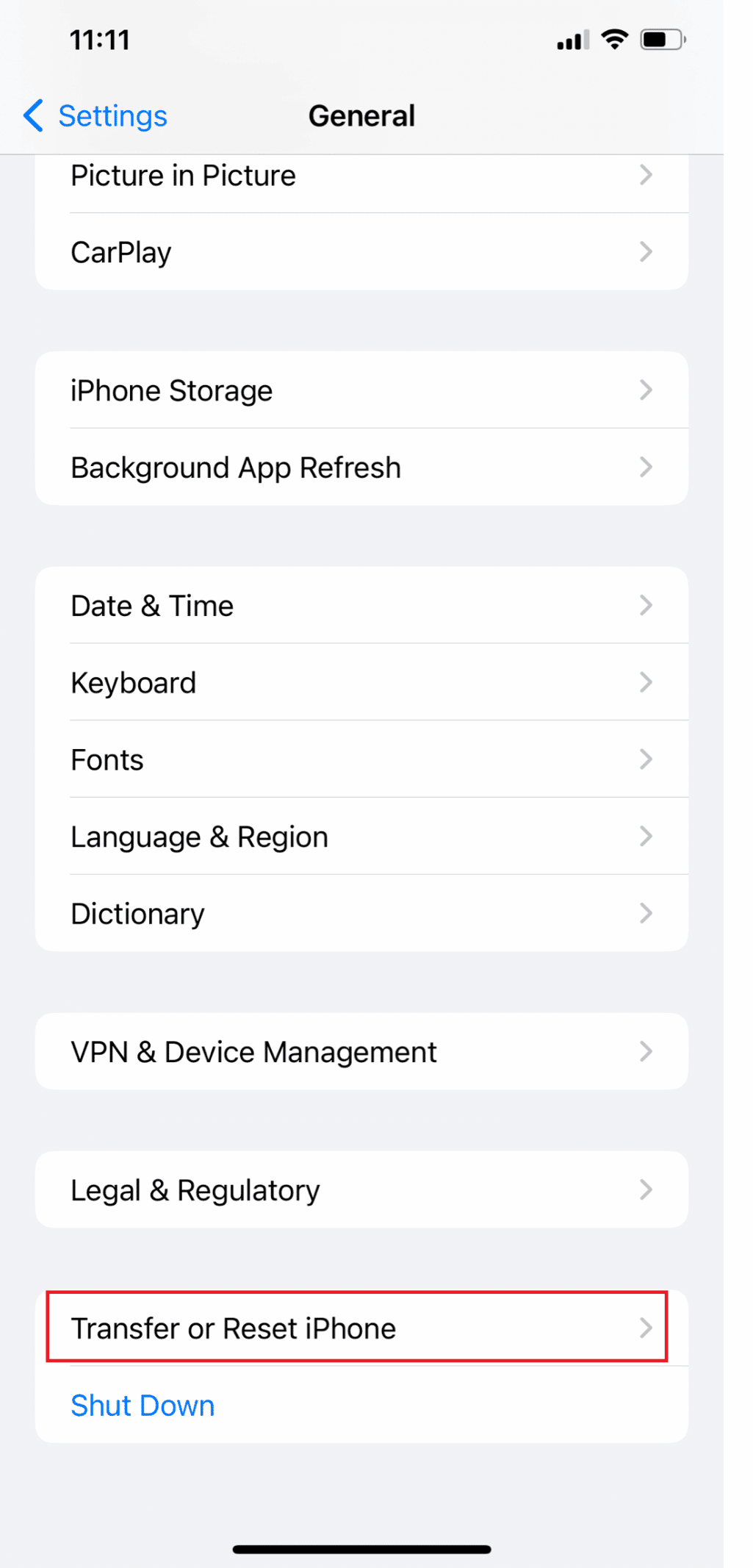
4. Нажмите «Сброс» .
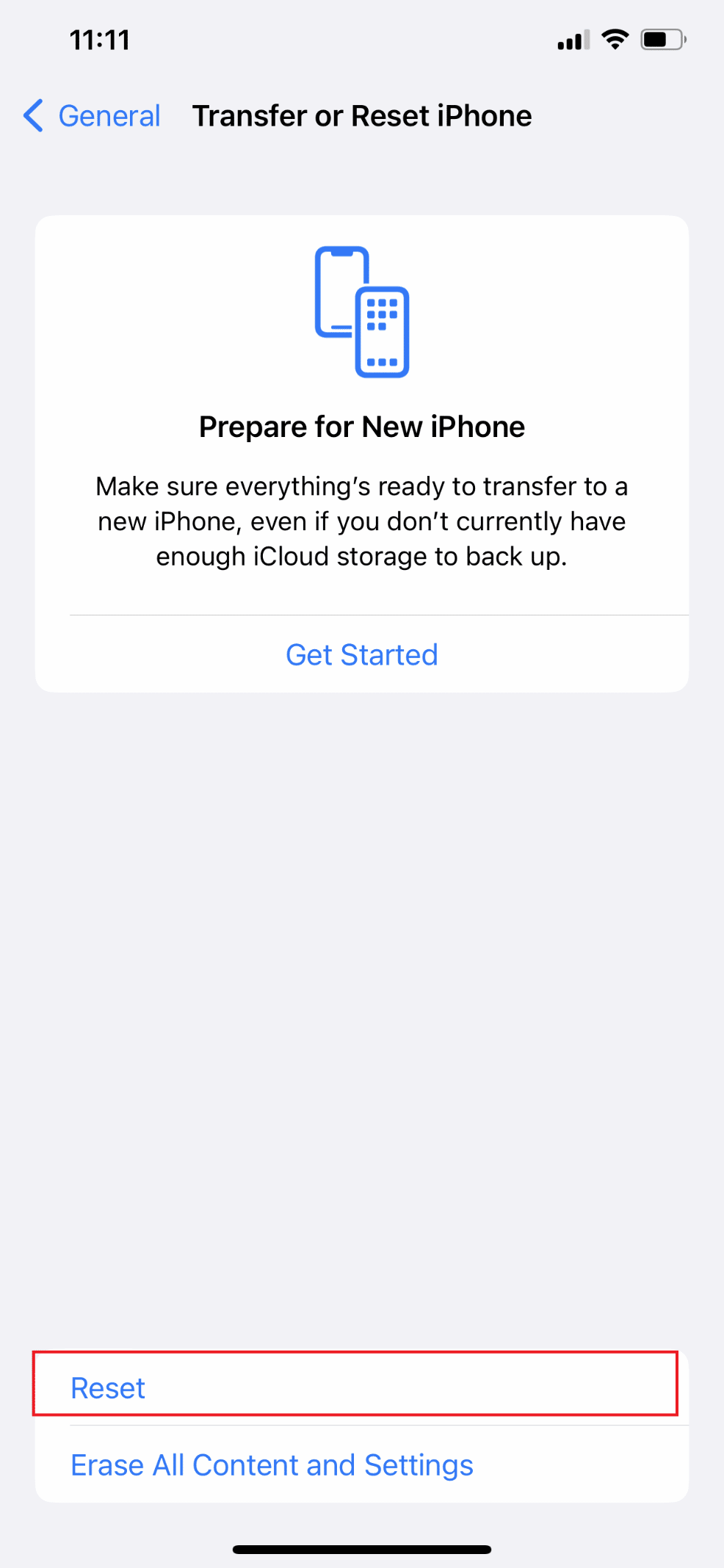
5. Наконец, нажмите «Сбросить настройки сети» и введите пароль .
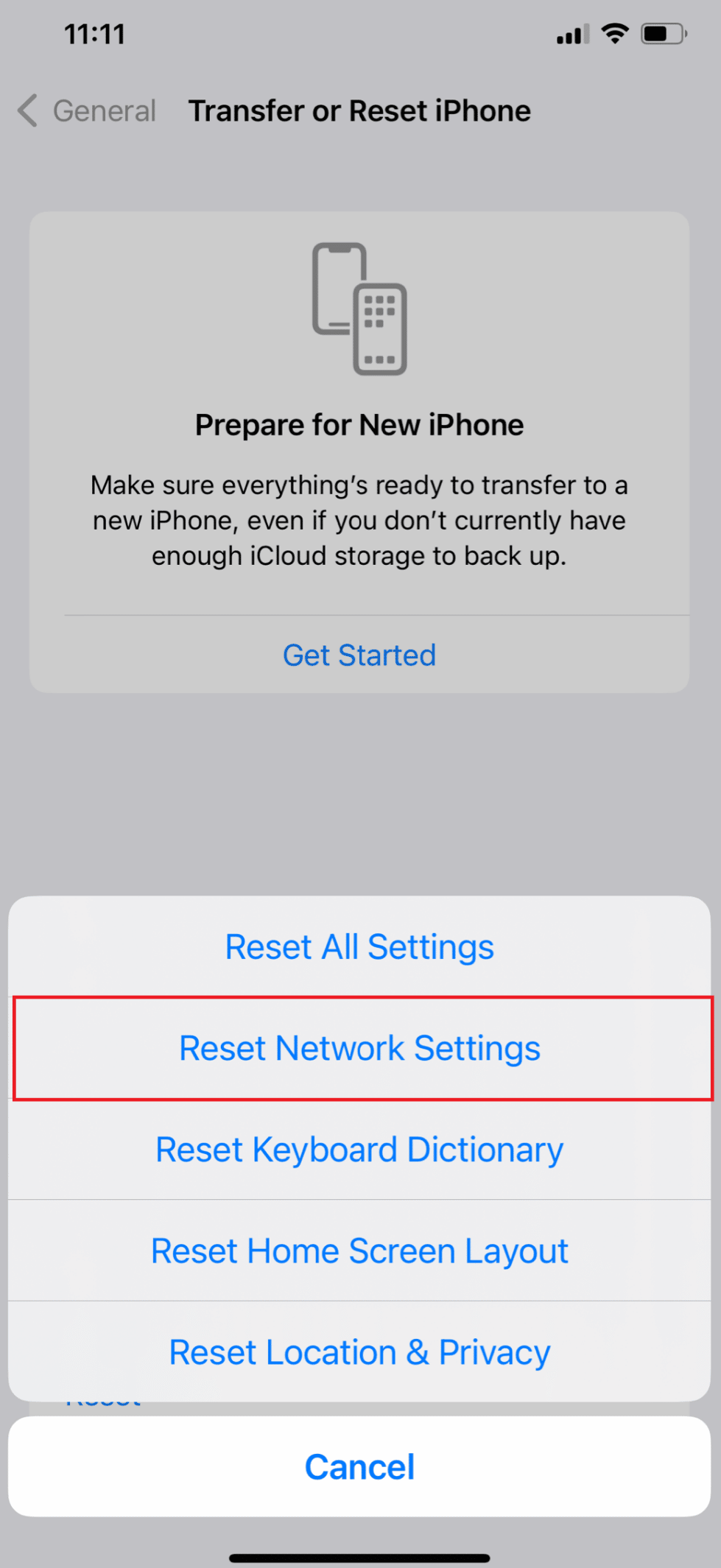
Рекомендуем :
- Как экспортировать доску Trello в Excel
- Как развернуть селфи на iPhone
- Как включить живые действия на iPhone (iOS 16)
- Как отключить спящий режим на iPhone
Итак, мы надеемся, что вы поняли, как исправить ошибку «Невозможно установить обновление iPhone» и «Невозможно установить обновление iOS 15» с помощью подробных методов. Вы можете сообщить нам о любых вопросах или предложениях по любой другой теме, по которой вы хотите, чтобы мы написали статью. Оставьте их в разделе комментариев ниже, чтобы мы знали.
